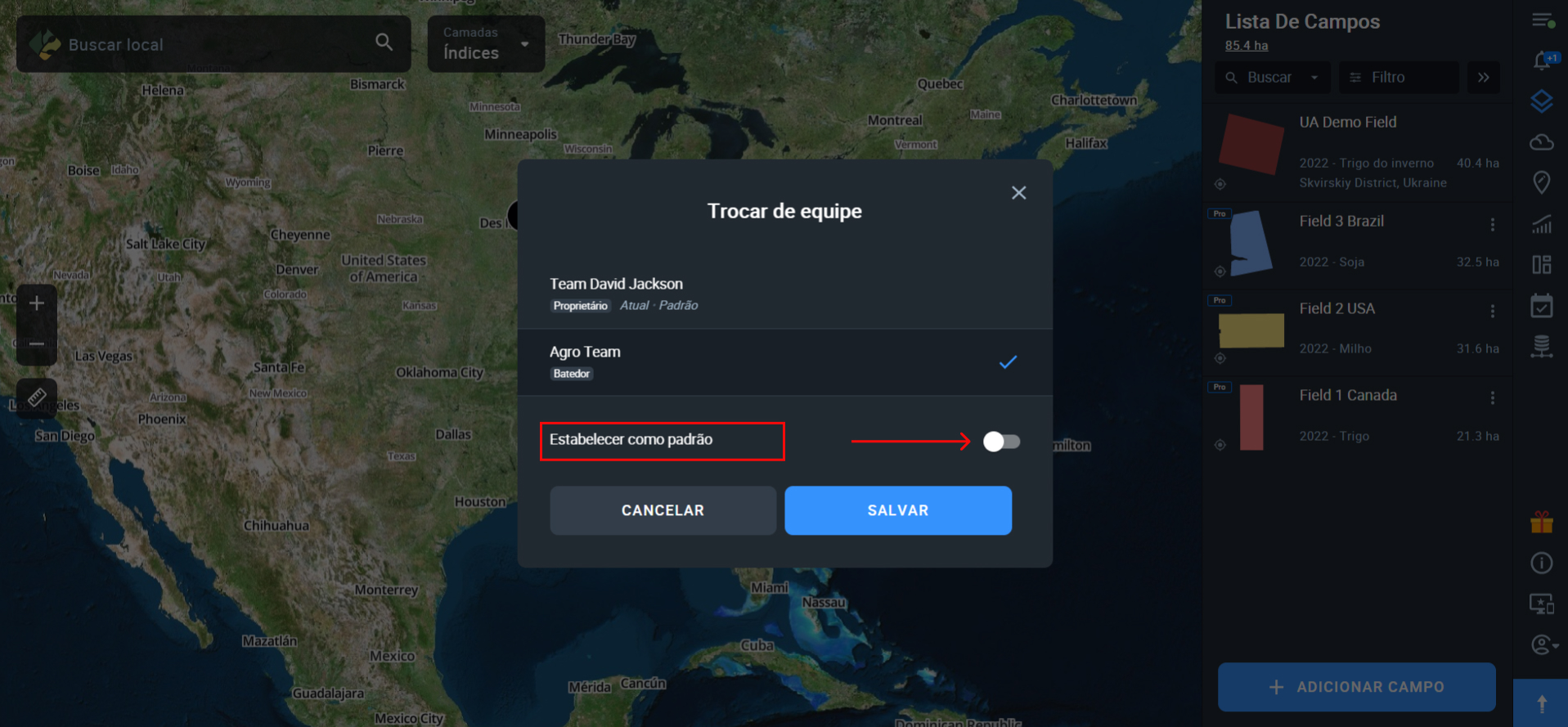Gestão de Equipes
Contas de equipe são contas que podem ser compartilhadas entre vários usuários para fornecer a todos a mesma fonte de informações sobre os mesmos campos ou grupos de campos, garantindo uma cooperação mais eficiente entre vários usuários e um melhor controle dos funcionários pelos proprietários das fazendas.
Delegar, concluir e relatar tarefas de olheiro é consideravelmente mais rápido e fácil quando uma conta de equipe é usada. Cada membro da equipe tem acesso 24 horas por dia, 7 dias por semana, ao monitoramento por satélite dos campos e pode reagir a problemas de colheita de acordo com as permissões definidas pela função que o Dono da Equipe atribuiu a eles.
Um problema com as colheitas pode ser notado por qualquer membro da equipe que por sua vez pode criar uma tarefa de reconhecimento e concluí-la por conta própria ou designar outro membro da equipe que esteja disponível no momento. Quando o check-up for concluído e o relatório online for gerado na tarefa de reconhecimento, o proprietário do campo poderá acessá-lo a qualquer momento através da Conta da Equipe.
Quem mais pode se beneficiar do uso do recurso Gestão de equipe?
Para os membros da agro-cooperativa:
- Colaboração estreita entre membros de cooperativas e agricultores
- Transparência e confiança no trabalho com os dados
- Melhoria na comunicação entre batedores e proprietários de campo
Para agro-consultores:
- Maior confiança dos clientes graças ao fornecimento de informação completa sobre o estado dos seus campos e as suas atividades
- Proporcionar aos clientes a oportunidade de avaliar visualmente a eficácia das suas atividades nas suas áreas
Para agro-comerciantes:
- Fornecer aos clientes dados com base nos quais se determina a gama e o volume de produtos oferecidos
Para companhias de seguros:
- Partilhar os dados com base nos quais tomou a decisão sobre o evento segurado com os clientes
- Mostrar ao cliente com base em que dados exatos se estimou o dano
- Partilhar facilmente dados sobre padrões e riscos climáticos na sua região com os clientes
Como adicionar um usuário à equipe
Para aumentar a eficiência de cuidar das culturas que crescem em todos os seus campos regularmente, você precisa de uma equipe maior sob seu controle remoto total. Ao adicionar novos usuários à sua conta de equipe, você pode criar uma equipe de funcionários que o ajudará a reduzir custos em atividades de campo desnecessárias e reduzir o desperdício de tempo.
Você pode adicionar um novo usuário à equipe em quatro etapas simples.
Etapa 1. Clique no nome da sua conta no canto inferior direito do menu lateral.
Etapa 2. Selecione “Gestão de equipe” no menu suspenso.
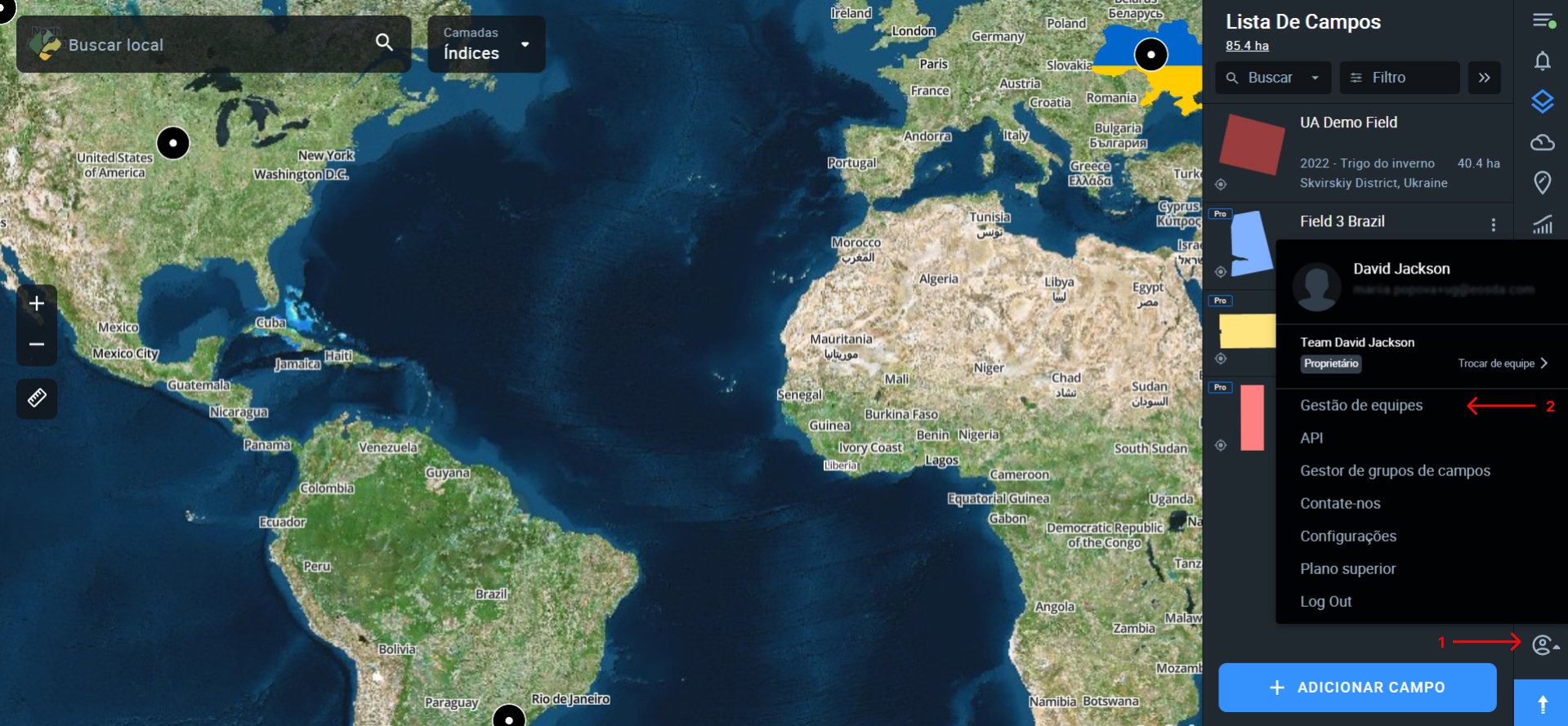
Etapa 3. Uma vez no painel de gestão de equipe, clique em + Convidar novo usuário.
Se esta é a primeira vez que você abre o painel de gestão de equipe, você também pode clicar no botão “CONVIDAR UM MEMBRO DE EQUIPE” localizado no centro da tela.
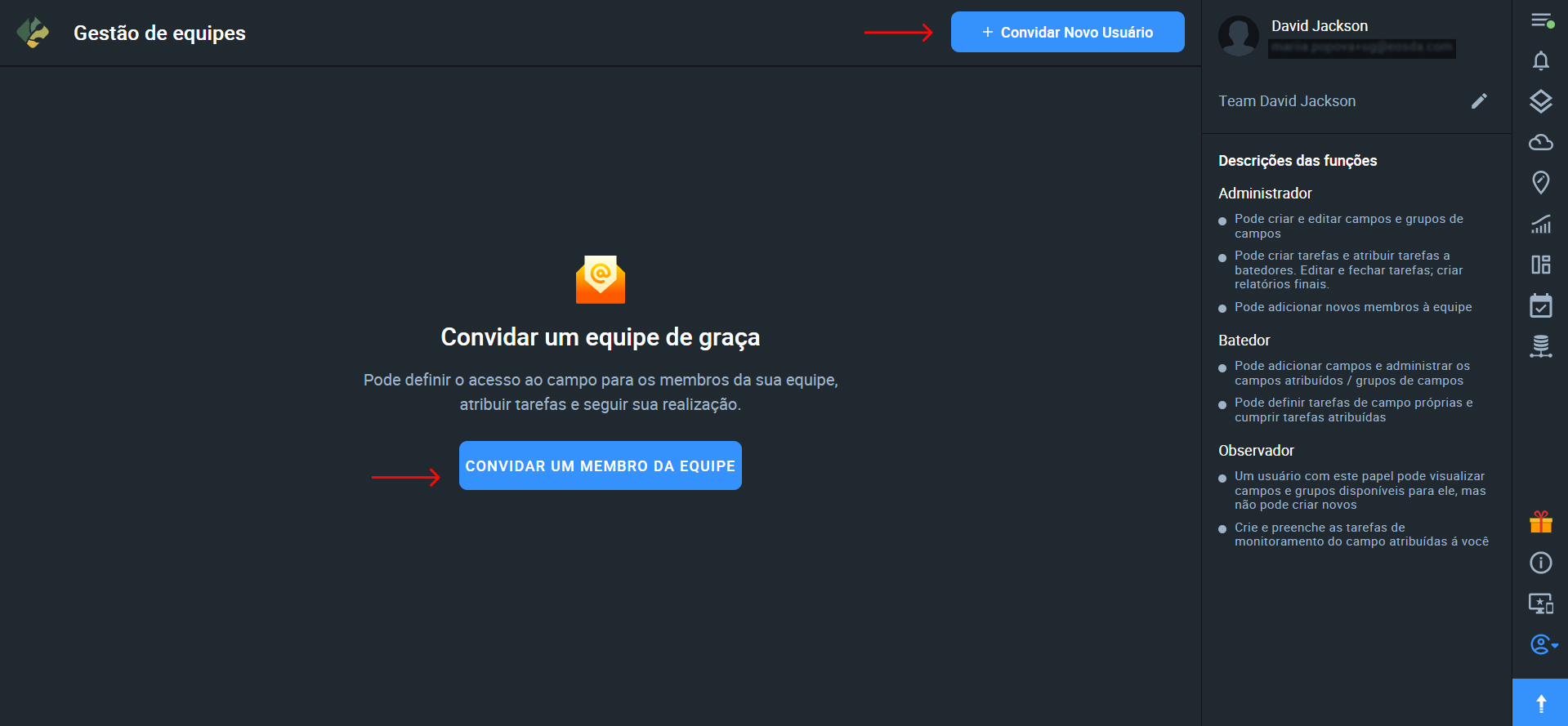
Etapa 4. Na janela Convite, insira o endereço de e-mail do(s) usuário(s) que deseja convidar, selecione os campos ou grupos de campos que estarão disponíveis para esse usuário* e atribua a função. Em seguida, clique em Convidar.
*Um usuário pode ter acesso a apenas um campo, vários campos, um ou mais grupos de campos ou todos os campos de uma só vez.
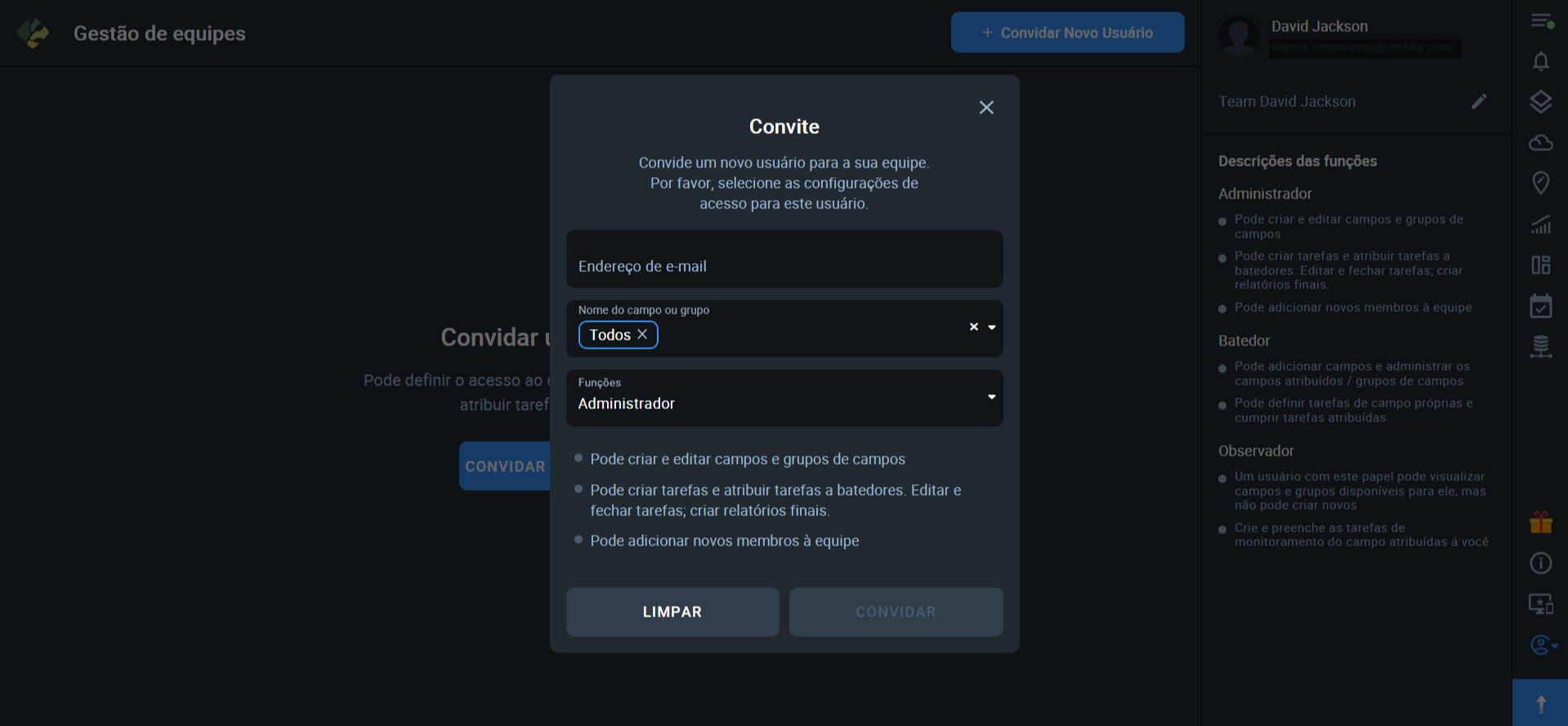
Observação: sob o nome da função, você verá a lista de permissões de acesso do usuário que a função envolve.
O usuário que está sendo convidado receberá um e-mail com o convite e o link para a Conta da Equipe*.
*O mesmo usuário pode ser membro de várias equipes.
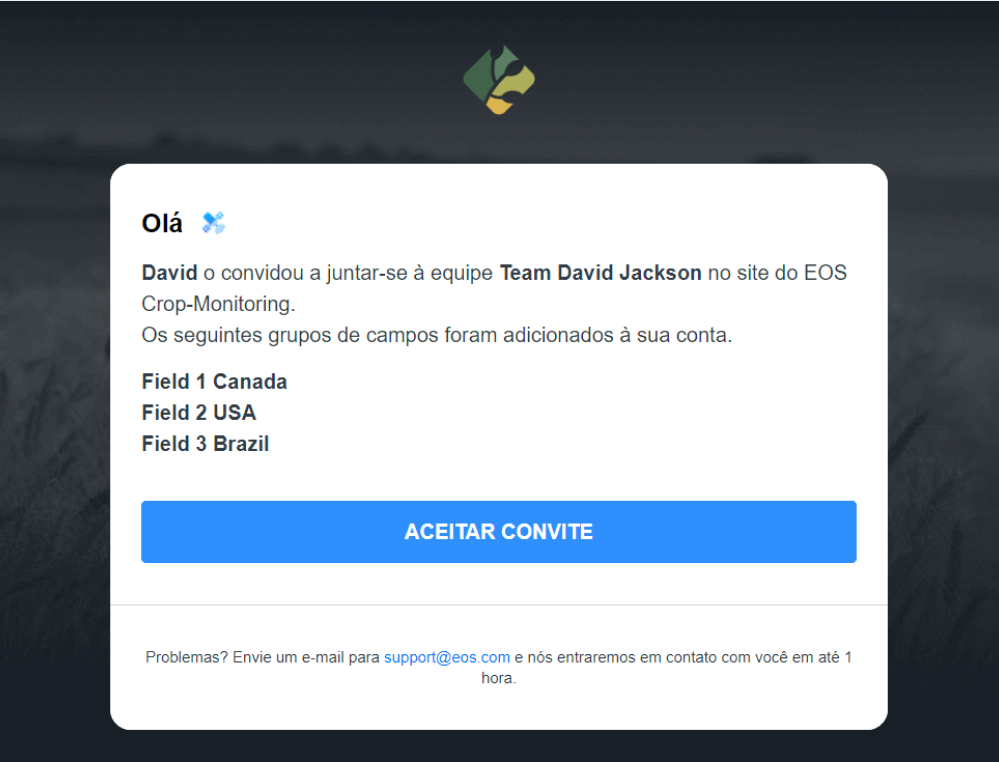
Funções De Gestão De Equipe
A prática de atribuir funções com responsabilidades claramente definidas e limitações de acesso é muito importante quando se trata de gestão de equipes. Isso significa menos preocupação com o que seus funcionários podem acidentalmente fazer com suas plantações ou campos ou até mesmo estragar algo em sua conta de Monitoramento de Culturas.
É por isso que, atualmente, cada Proprietário de Conta de Equipe no Monitoramento de Cultivo pode atribuir uma das três funções a cada membro da equipe: Administrador, Olheiro, Observador.
Vamos ver como essas funções diferem umas das outras em termos de responsabilidade e limitações de acesso.
Administrador
O usuário Administrador tem permissões para:
- adicionar campos à conta da equipe
- editar todos os campos na conta da equipe
- criar grupos de campo
- criar tarefas de reconhecimento
- designar membros da equipe para as tarefas de reconhecimento
- editar as tarefas de olheiro atuais
- tarefas de batedor próximo
- criar relatórios de olheiros
- adicionar novos membros da equipe
Escoteiro
O Escoteiro tem permissão para:
- adicionar campos à conta da equipe
- visualizar campos e grupos de campos
- criar tarefas de reconhecimento
- designar membros da equipe para as tarefas de reconhecimento
- completar as tarefas de reconhecimento
Observador
O Observador tem permissões para:
- visualizar campos e grupos de campos
- criar tarefas de reconhecimento
- complete as tarefas de olheiro*
*O observador só pode completar as tarefas que lhe foram atribuídas.
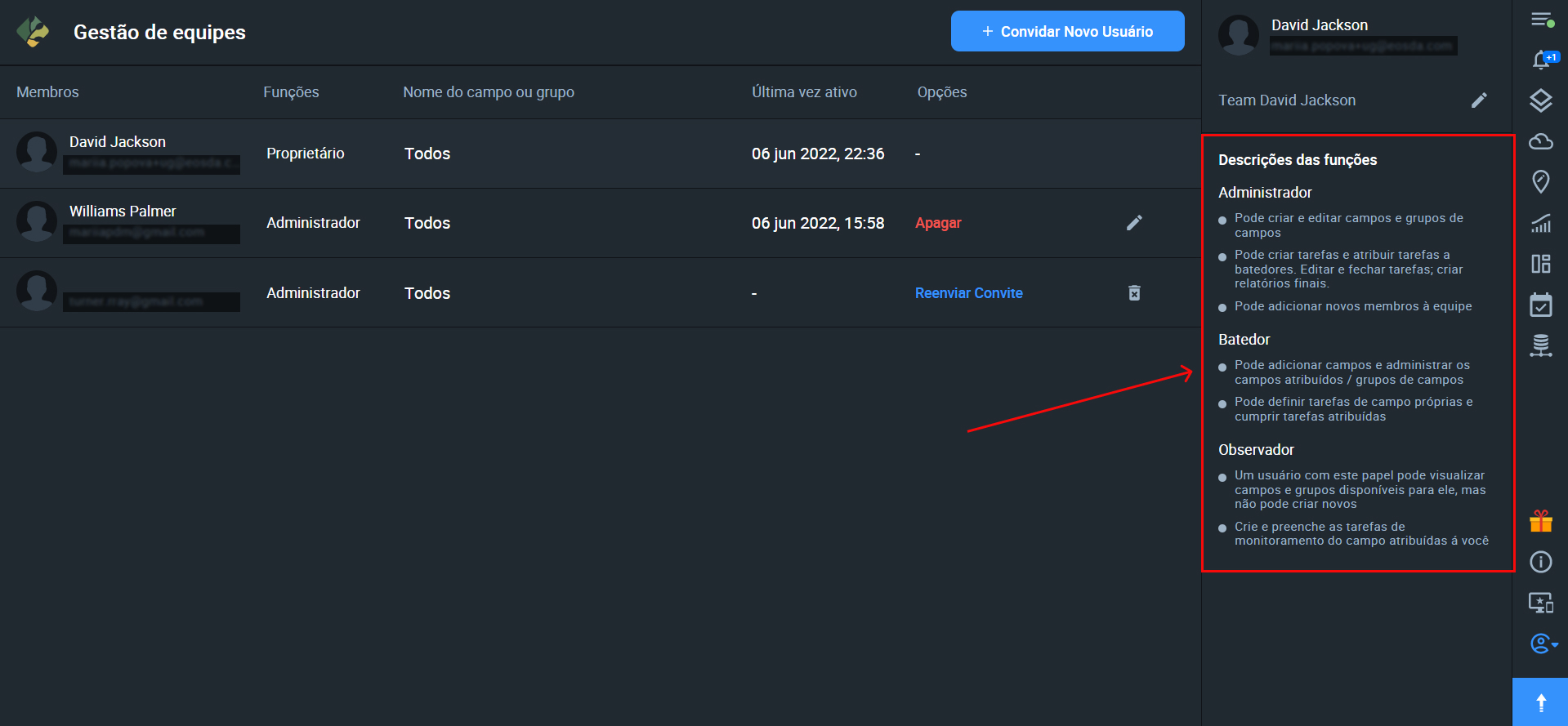
Como usar o painel de Gestão de Equipe
Se você tem uma conta de Monitoramento de Cultivo, você é automaticamente um Proprietário de uma Conta de Equipe. Proprietários e administradores podem visualizar todas as informações relevantes sobre suas equipes no painel de gestão de equipes.
O painel de gestão de equipe exibe:
- a lista de todos os membros da equipe + usuários que foram convidados para a equipe, mas ainda não aceitaram o convite (membros)
- o papel de cada membro da equipe (funções)
- os campos e/ou grupos de campos disponíveis para cada membro da equipe (nome do campo ou grupo)
- a hora e a data da última atividade do usuário na conta da equipe (última atividade)*
- as ações que o proprietário ou administrador da equipe pode realizar em relação a cada usuário (ações)
*As informações do “último ativo” fornecem aos proprietários e administradores mais controle sobre cada membro da equipe.
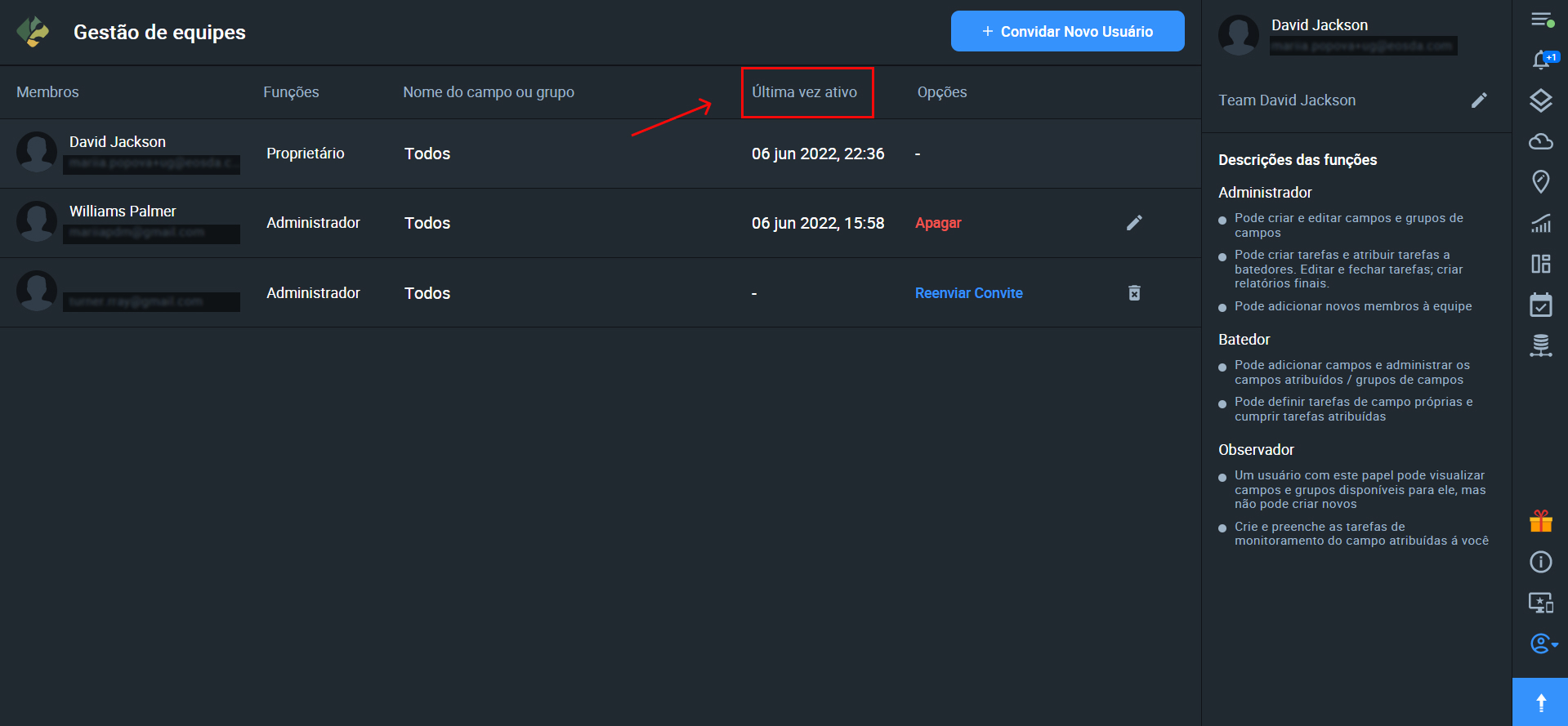
Ações
O proprietário ou administrador da equipe pode editar o acesso do usuário aos campos e/ou reatribuir sua função.
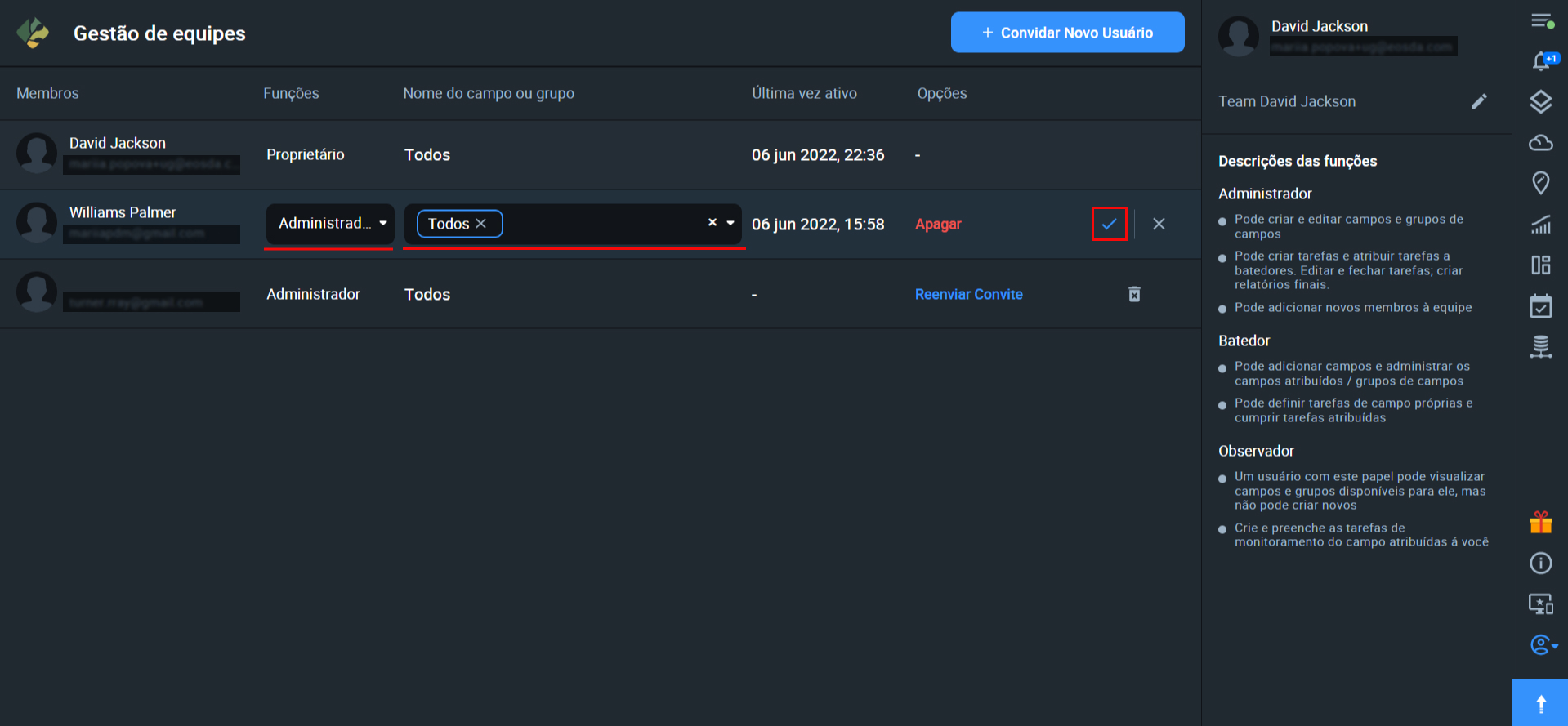
Proprietários e administradores de equipe também podem excluir/remover usuários da equipe.
Caso o usuário não tenha aceitado/confirmado o convite, o Proprietário ou Administrador verá a ação “reenviar convite” que precisa ser realizada para este usuário.
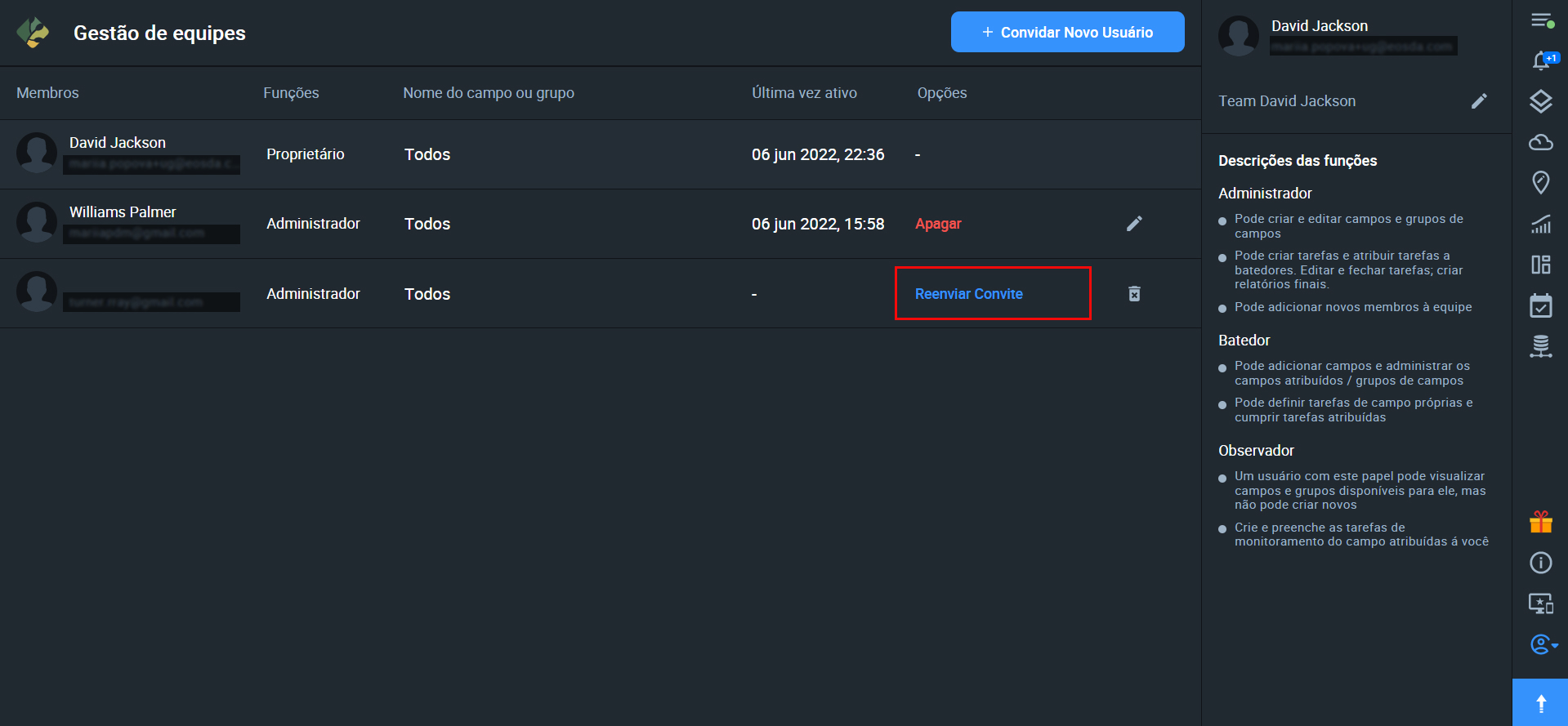
Editar nome da Equipe
Se você for o proprietário ou administrador da equipe, poderá editar o nome da conta da equipe clicando no ícone de lápis ao lado do nome.
Dica: Mantenha o nome da equipe curto e simples para que possa ser reconhecido mais facilmente pelos membros da equipe ao alternar entre várias equipes.
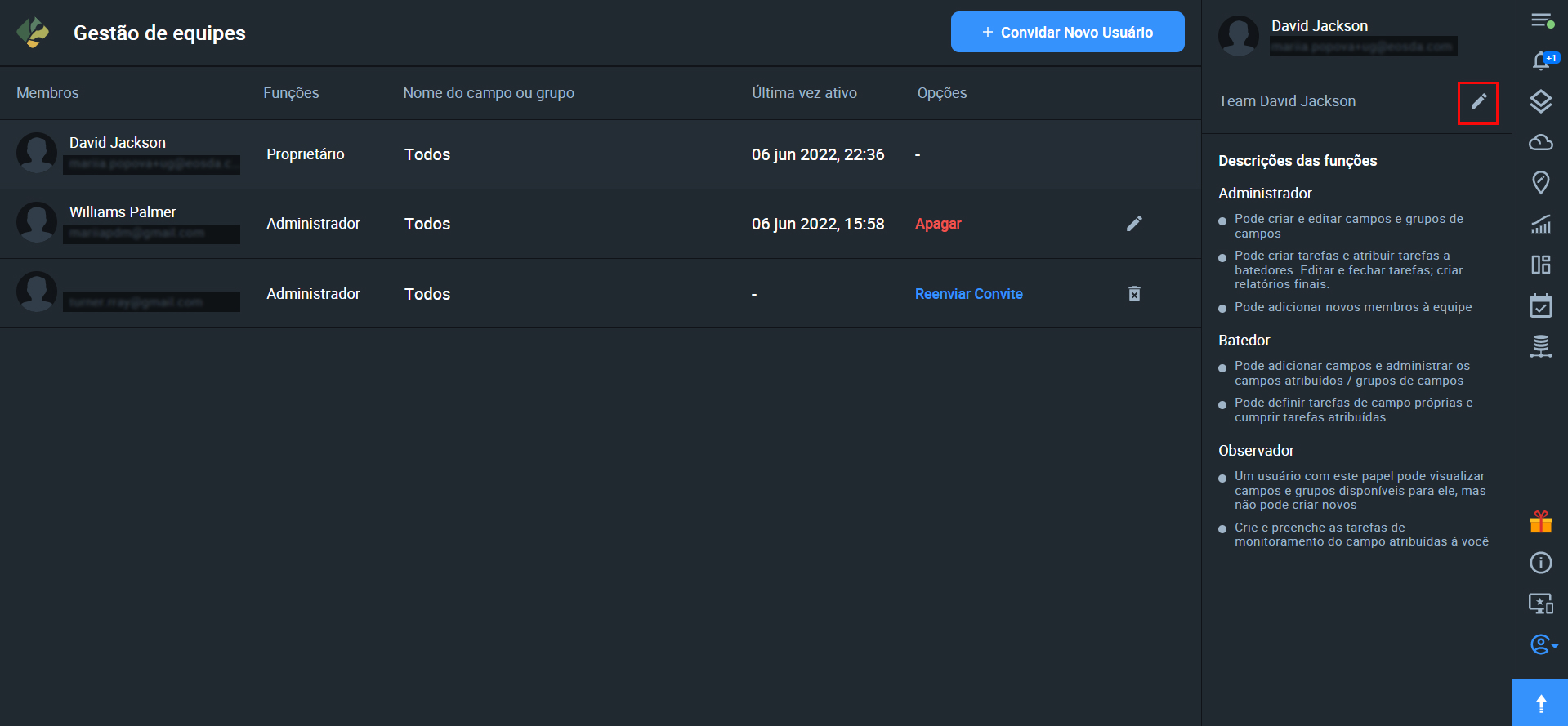
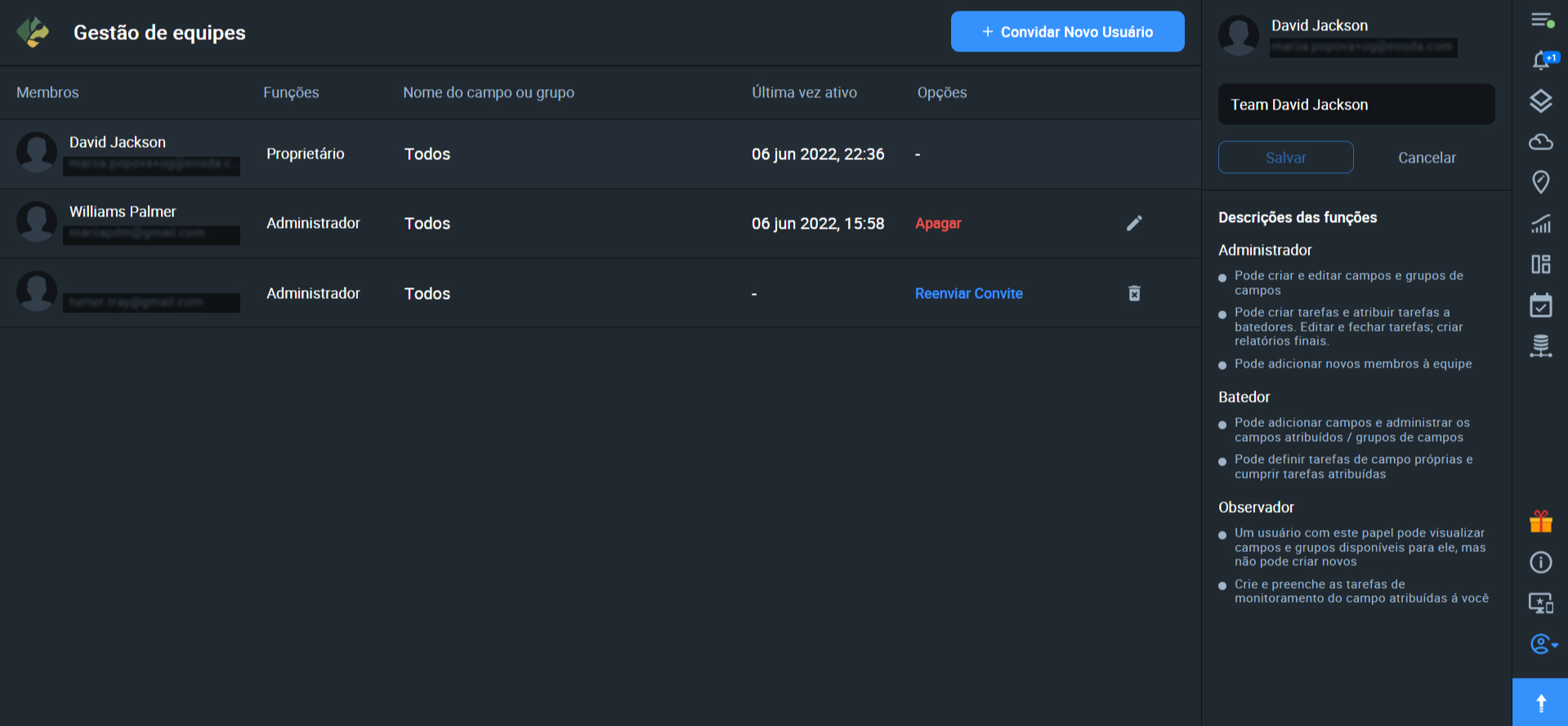
Trocar de Equipe
Se você for membro de mais de uma equipe, poderá alternar facilmente entre as equipes. Tudo o que você precisa fazer é clicar no ícone Minha conta e selecionar “Trocar de equipe”. Você verá a lista de suas equipes. Clique naquele para o qual deseja alternar e, em seguida, clique em SALVAR.
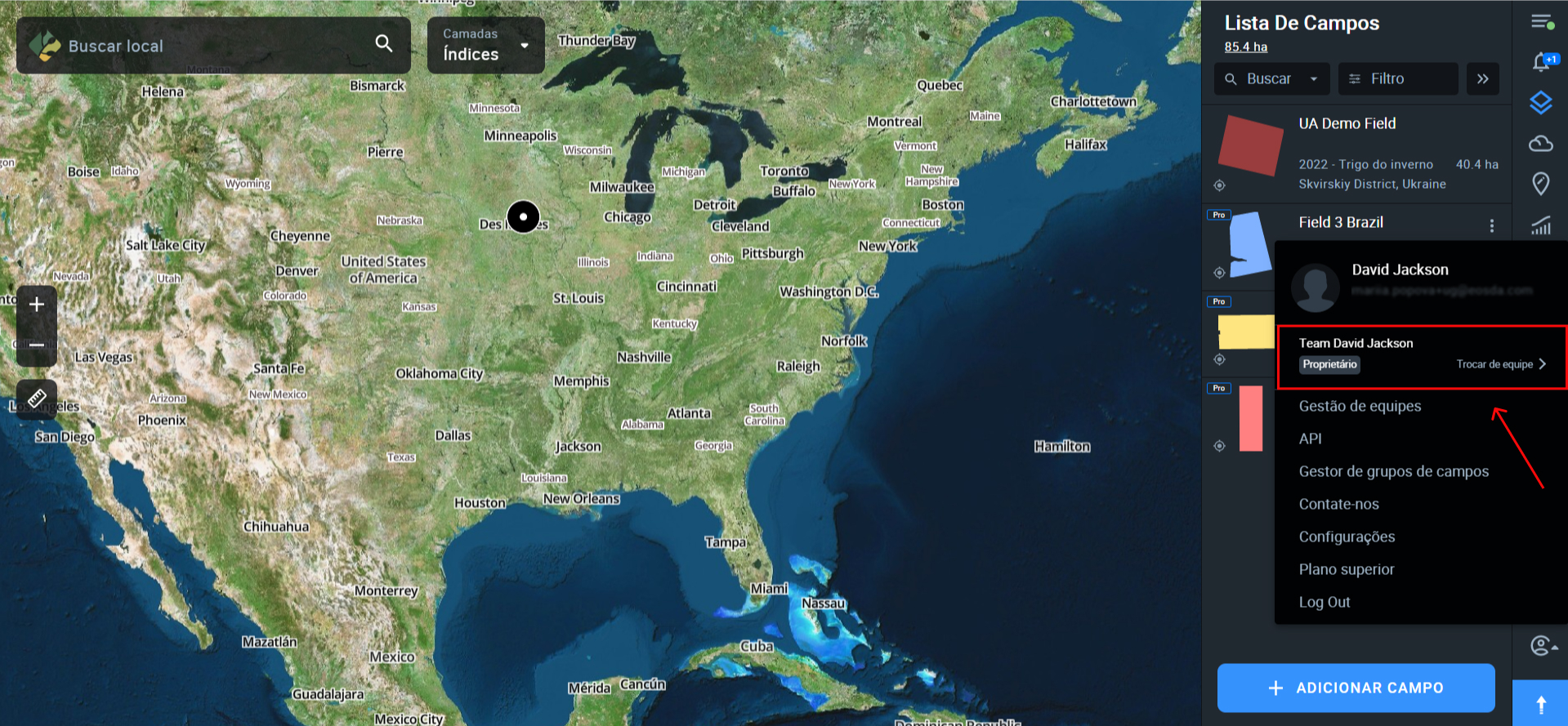
Se você for membro de várias equipes, o sistema mostrará automaticamente:
- em qual time você está no momento (atual)
- qual equipe você definiu como a equipe padrão (padrão)
Na lista de suas equipes, você também pode ver as funções que lhe foram atribuídas em cada conta de equipe.
Equipe Padrão
Ao trocar de equipe, você também pode definir uma equipe como padrão. Sempre que você fizer login no EOSDA Crop Monitoring, verá os campos disponíveis para você na conta de equipe padrão.
Para definir a equipe como padrão, use o botão de alternância no menu “trocar de equipe”.